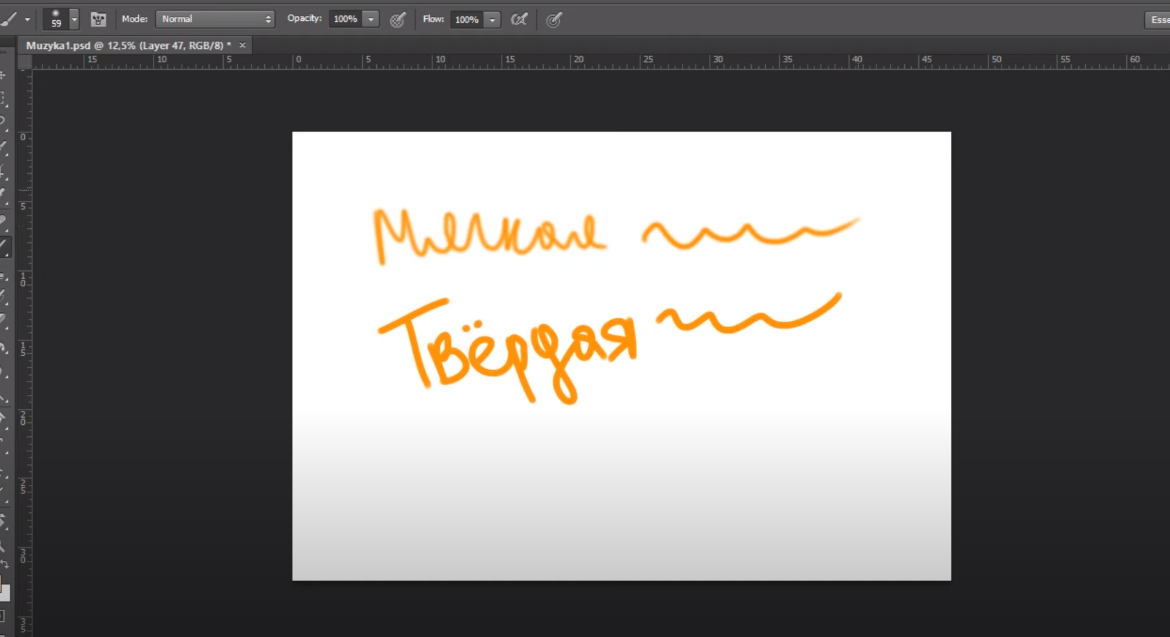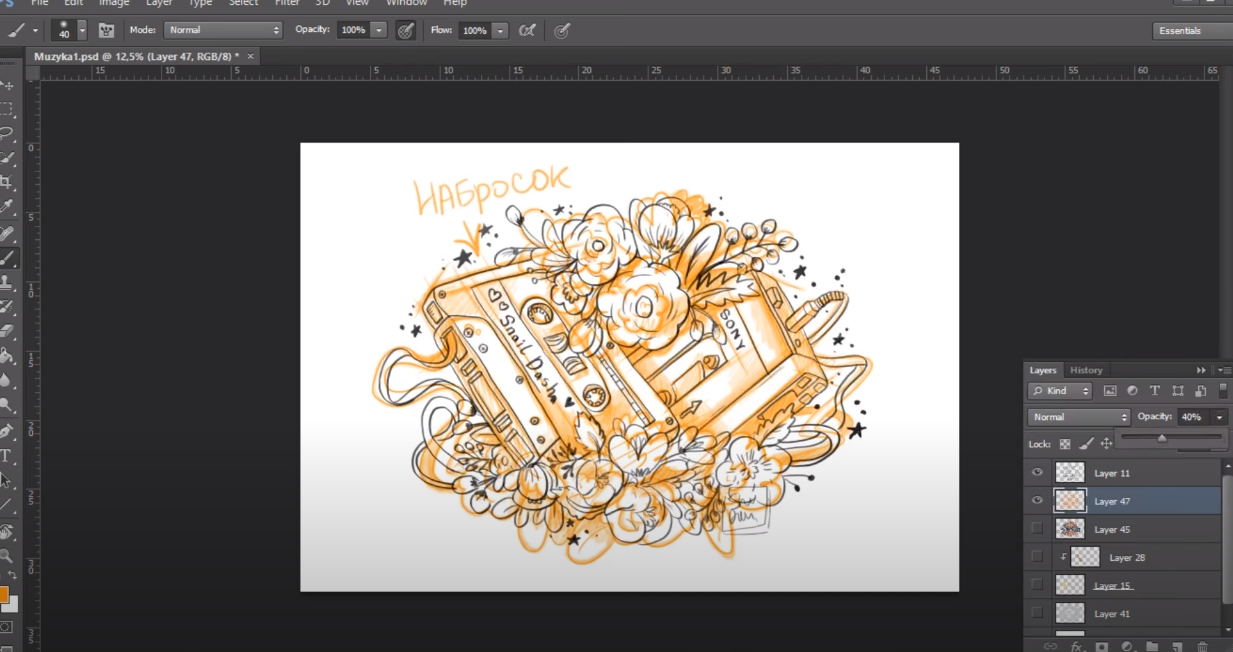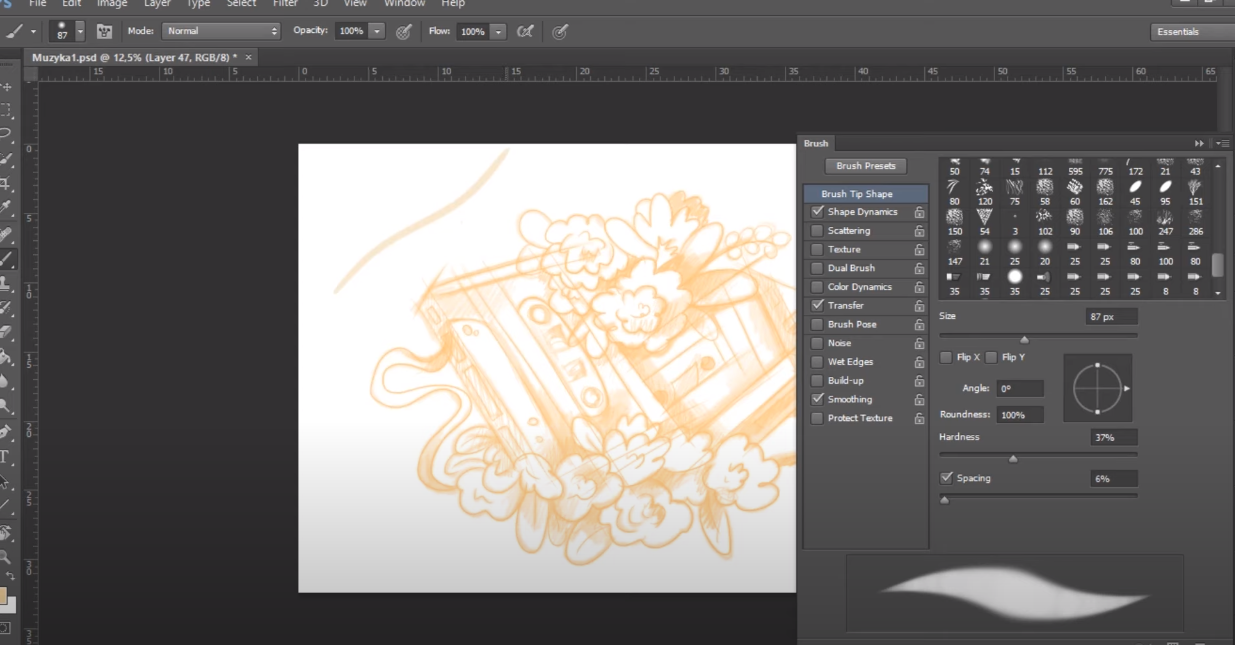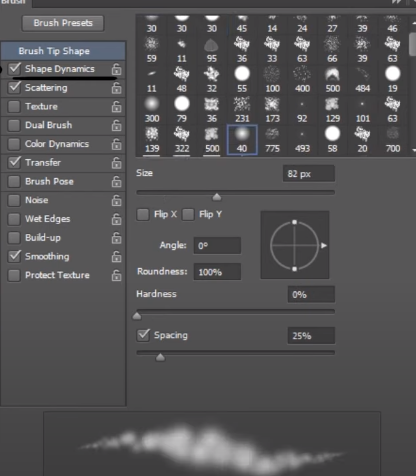Приветствуем вас, дорогие читатели. Вы наверняка догадываетесь, что Photoshop – это не просто программа, на которой можно подкорректировать фотографии. На самом деле – это один из сложнейших графических редакторов, который позволит вас создать не просто эскиз, а целый рисунок с нуля. И в сегодняшней статье мы научим вас это делать.
Итак, начнем с того, что в нашей статье вы не увидите тех недогайдов, которыми так полон интернет. Наша задача – познакомить вас с программой и научить рисовать. Ну а гайды по рисованию вы найдете и без нас. Поэтому не будет откладывать в долгий ящик и начнем уже учить функции программы.
Основные кисти
Собственно говоря, любое рисование в Photoshop начинается с подбора правильной кисти. На начальном этапе у вас будет несколько стандартных кистей. Если вы новичок в фотошопе, то лучше всего вам использовать 2 вида кистей: мягкую и твердую. Разница в их написании показана ниже.
Например, мягкой кистью вы сможете делать наброски вашего рисунка, в то время как твердой кистью – вы будете обводить контуры и создавать уже свои шедевры.
Уже после, когда вы целиком и полностью освоите рисование в фотошопе, вы можете заняться скачиванием дополнительных кистей. Об этом мы писали в одной из наших предыдущих статей, где и рассказывали, как их качать, устанавливать и использовать.
Основные настройки
Мы могли бы часами рассказывать вам обо всех настройках, которые понадобятся вам при рисовании, но так ни вам толку не будет, ни нам, т.к. вы просто не дочитаете статью из-за ее скучности.
Собственно, мы порекомендуем вам подробно ознакомиться с функцией Shape Dymamics. Это толщина линий, которая позволит выбирать вам различные хваты кисти, приближая рисование под максимально стандартный вид.
Также мы порекомендуем вам настраивать прозрачность кистей. Это позволит вам делать ваши рисунки более естественными, натуральными. Также вам точно стоит ознакомиться с функциями настройки Brush, которая позволит вам выбрать более детальные и подробные цвета и гаммы кистей.
Рисунки
Тут уж мы вам мало чем сможем помочь, т.к. все будет зависеть от степени вашего таланта. Заранее скажем, что фотошоп предлагает вам тонны различных фигур, которые вы можете использовать в ваших рисунках заранее. Именно эти фигуры вы и должны будете дополнять штрихами кистей.
Ну а на этом мы заканчиваем нашу статью, всем удачи и до новых встреч.